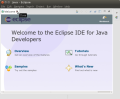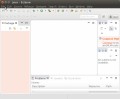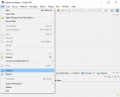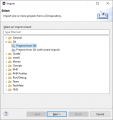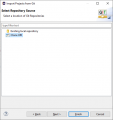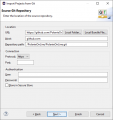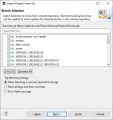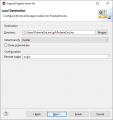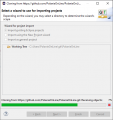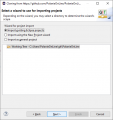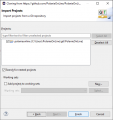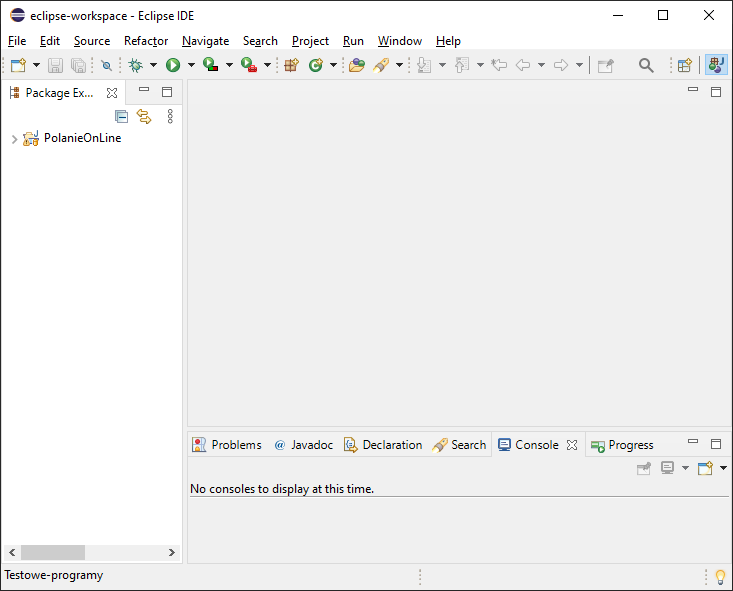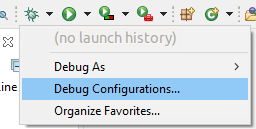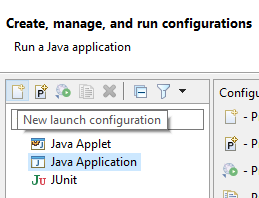PolanieOnLine na Eclipse: Różnice pomiędzy wersjami
| Linia 73: | Linia 73: | ||
* w zakładce [Classpath]: kliknij "UserEntries" - przycisk "Advanced" - (*) add folder | OK - oraz wybierz projekt "polanieonline" jako root folder | OK | * w zakładce [Classpath]: kliknij "UserEntries" - przycisk "Advanced" - (*) add folder | OK - oraz wybierz projekt "polanieonline" jako root folder | OK | ||
* przycisk [Debug] | * przycisk [Debug] | ||
| + | |||
| + | A potem serwer powinien zostać uruchomiony. | ||
| + | |||
| + | UWAGA: W nowszych wersjach środowiska Eclipse [Classpath Entries (Wpisy ścieżki klas)] znajdują się w karcie Dependencies (Zależności). | ||
| + | |||
| + | == Uruchomienie Klienta PolanieOnLine == | ||
| + | # Otwórz games.stendhal.client.update.Starter.java w edytorze (wykorzystaj edytor w Eclipse) | ||
| + | # Potem znowu mała czarna strzałka po prawej stronie zielonego robaka. | ||
| + | # Wybierz "Debug Configurations" (lub "Run Configurations..."). | ||
| + | # Wybierz Java Application oraz kliknij przycisk "New" w lewym górnym rogu. | ||
| + | # W zakładce [Classpath] wybierz "User Entries" - przycisk "Advanced" - (*) add folder | OK - oraz wybierz projekt jako root folder. | OK | ||
| + | |||
| + | == Robienie łatek == | ||
| + | |||
| + | Jeśli zmodyfikowałeś i przetestowałeś kod i chcesz wysłać nam łatkę, zobacz [[Jak stworzyć łatkę dla PolanieOnLine]]. | ||
| + | |||
| + | [[Category:PolanieOnLine]] | ||
Wersja z 10:26, 27 cze 2021
W tym przewodniku opisano, jak skonfigurować środowisko programistyczne w Eclipse dla PolanieOnLine.
Spis treści
Pobierz Javę
- Jeśli możesz grać w PolanieOnLine, masz już Javę to możesz pominąć ten krok.
- Jeśli nie masz zainstalowanej javy, pobierz ją https://java.com
(jeśli korzystasz z Linuksa, użyj swojego menedżera pakietów)
Pobierz Eclipse
- Przejdź na https://www.eclipse.org/downloads/
- Pobierz: "Eclipse IDE for Java Developers"
- Rozpakuj pobrany plik i uruchom Eclipse
- W Eclipse zamknij okno Welcome
Możesz kliknąć poniższe obrazy, aby zobaczyć je w powiększeniu.
Uwaga: Jeśli zainstalowałeś Eclipse w Ubuntu za pomocą menedżera pakietów, zainstaluj także: "eclipse-egit"
Nowy projekt z Git
- Otwórz menu "File -> Import"
- W oknie dialogowym wybierz: "Git -> Projects from Git" i kliknij "Next".
- Wybierz "Clone URI" i kliknij "Next".
- Podaj następujące informacje:
URI:https://github.com/PolanieOnLine/PolanieOnLine.git
(jeśli masz konto github, przejdź do https://github.com/PolanieOnLine/PolanieOnLine i kliknij na "Fork", aby utworzyć własną kopię repozytorium, a następnie użyć jej w Eclipse) - Wynik pól wypełnia się automatycznie, kliknij "Next"
- Na stronie wyboru oddziału pozostaw wszystko zaznaczone i kliknij "Next"
- W sekcji "Destination" wybierz katalog, w którym chcesz pobrać kod źródłowy i wybierz "Next".
- Eclipse pobierze teraz PolanieOnLine z git, może to chwilę potrwać
- "Import existing projects" i wybierz "Next"
- Import projektu PolanieOnLine zakończ przyciskiem "Finish"
Kliknij zrzuty ekranu, aby je powiększyć, jeśli potrzebujesz pomocy w którymkolwiek z kroków:
Rozwiązywanie problemów
Po zakończeniu kreatora importu środowisko Eclipse powinno wyglądać jak na poniższym zrzucie ekranu:
W widoku eksploratora pakietów znajduje się projekt o nazwie "PolanieOnLine". Przed niebieską ikoną projektu może znajdować się mały żółty trójkąt. Ale jeśli zobaczysz czerwone kółko lub czerwony wykrzyknik, coś poszło nie tak. W takim przypadku pojawi się błąd w widoku "Problems" na dole.
Uruchomienie serwera
- Na pasku narzędzi znajduje się przycisk "Debug", który wygląda jak mały, zielony robak. Po prawej stronie znajduje się mała czarna strzałka.
- Spowoduje to otwarcie menu, wybierz "Debug configurations..." ("Open Debug Dialog..." w starszych wersjach)
- Następnie w oknie dialogowym wybierz "Java Application" i kliknij ikonę "new" w lewym górnym rogu.
Name: StendhalServer Main class: games.stendhal.server.StendhalServer
- Wszystkie inne ustawienia ("include system libries", "Stop in main", ... można pozostawić na ich wartości domyślnej.
- w zakładce [Arguments]: VM arguments: -Xmx128M
- w zakładce [Classpath]: kliknij "UserEntries" - przycisk "Advanced" - (*) add folder | OK - oraz wybierz projekt "polanieonline" jako root folder | OK
- przycisk [Debug]
A potem serwer powinien zostać uruchomiony.
UWAGA: W nowszych wersjach środowiska Eclipse [Classpath Entries (Wpisy ścieżki klas)] znajdują się w karcie Dependencies (Zależności).
Uruchomienie Klienta PolanieOnLine
- Otwórz games.stendhal.client.update.Starter.java w edytorze (wykorzystaj edytor w Eclipse)
- Potem znowu mała czarna strzałka po prawej stronie zielonego robaka.
- Wybierz "Debug Configurations" (lub "Run Configurations...").
- Wybierz Java Application oraz kliknij przycisk "New" w lewym górnym rogu.
- W zakładce [Classpath] wybierz "User Entries" - przycisk "Advanced" - (*) add folder | OK - oraz wybierz projekt jako root folder. | OK
Robienie łatek
Jeśli zmodyfikowałeś i przetestowałeś kod i chcesz wysłać nam łatkę, zobacz Jak stworzyć łatkę dla PolanieOnLine.